ບັນທຶກໃນ Microsoft Office Excel ແມ່ນຂໍ້ມູນເພີ່ມເຕີມບາງຢ່າງທີ່ຜູ້ໃຊ້ຜູກມັດກັບອົງປະກອບສະເພາະຂອງຕາຕະລາງຫຼືລະດັບຂອງຈຸລັງ. ຫມາຍເຫດຊ່ວຍໃຫ້ທ່ານສາມາດລົງທະບຽນຂໍ້ມູນເພີ່ມເຕີມໃນຫ້ອງຫນຶ່ງເພື່ອເຕືອນຫຍັງ. ແຕ່ບາງຄັ້ງບັນທຶກຕ້ອງການທີ່ຈະປິດບັງຫຼືລຶບອອກ. ວິທີການເຮັດສິ່ງນີ້ຈະຖືກບອກໃນບົດຄວາມນີ້.
ວິທີການສ້າງບັນທຶກ
ສໍາລັບຄວາມເຂົ້າໃຈທີ່ສົມບູນຂອງຫົວຂໍ້, ທໍາອິດທ່ານຕ້ອງຮຽນຮູ້ກ່ຽວກັບວິທີການສ້າງບັນທຶກໃນ Microsoft Office Excel. ພິຈາລະນາທຸກວິທີການພາຍໃນມາດຕານີ້ໂດຍບໍ່ມີຄວາມຫມາຍ. ສະນັ້ນ, ເພື່ອຊ່ວຍປະຢັດເວລາ, ພວກເຮົາໃຫ້ສູດການຄິດໄລ່ທີ່ງ່າຍທີ່ສຸດສໍາລັບວຽກທີ່ສໍາເລັດ:
- ກົດປຸ່ມຂວາໃສ່ Manipulator ໂດຍຫ້ອງທີ່ບົດບັນທຶກຄວນລົງທະບຽນ.
- ໃນຫນ້າຕ່າງສະພາບການປະເພດສະພາບການ, ກົດ LKM ໃສ່ "ໃສ່ບັນທຶກ" ໃສ່ ".
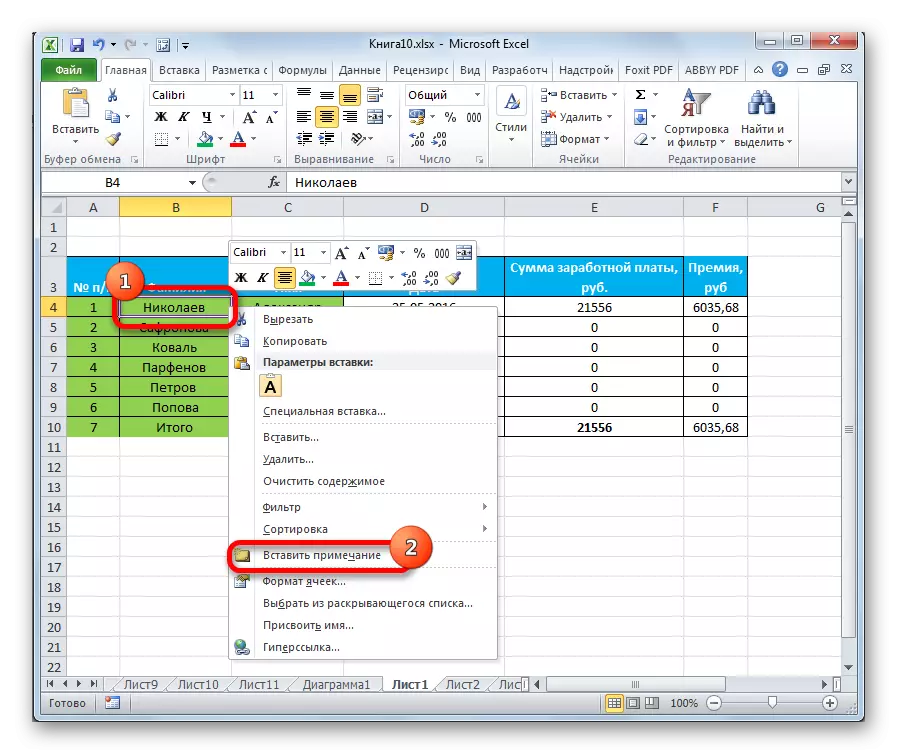
- ຖັດຈາກຫ້ອງຈະມີຂະຫນາດເລັກນ້ອຍເຊິ່ງທ່ານສາມາດໃສ່ຂໍ້ຄວາມຂອງບັນທຶກໄດ້. ໃນທີ່ນີ້ທ່ານສາມາດຂຽນສິ່ງໃດສິ່ງຫນຶ່ງໄດ້ຕາມການຕັດສິນໃຈຂອງຜູ້ໃຊ້.
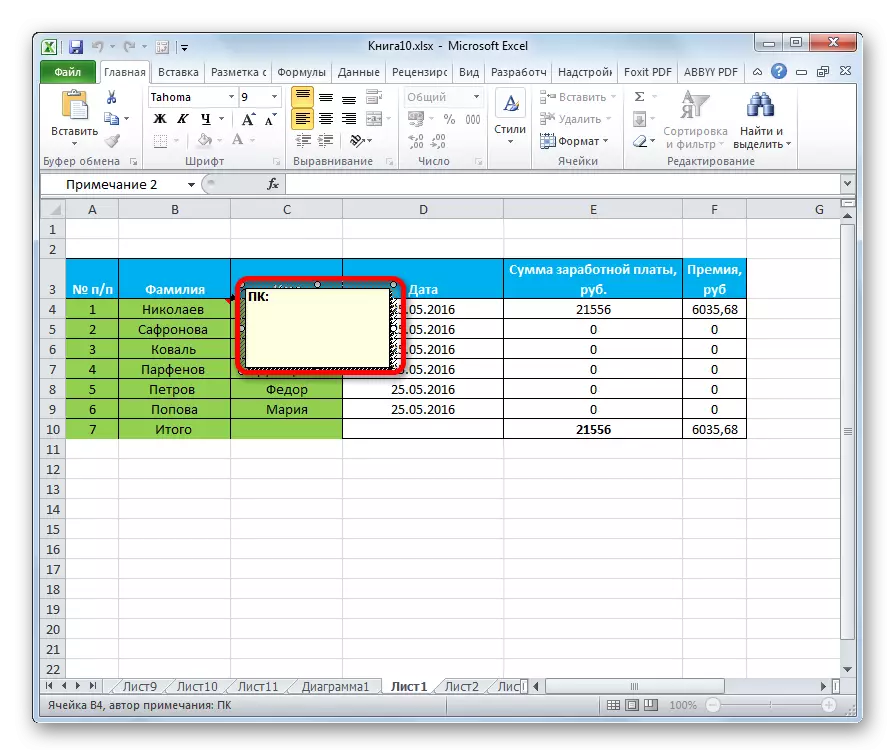
- ເມື່ອຂຽນບົດຂຽນ, ທ່ານຈະຕ້ອງກົດເຂົ້າໄປທີ່ຫ້ອງຟຣີທີ່ມີຄວາມໂດດເດັ່ນເພື່ອໃຫ້ເມນູຖືກປິດບັງ. ອົງປະກອບທີ່ມີບັນທຶກດັ່ງກ່າວຈະຖືກຫມາຍດ້ວຍສາມຫລ່ຽມແດງນ້ອຍໆຢູ່ແຈຂວາເທິງ. ຖ້າຜູ້ໃຊ້ໄປຢ້ຽມຢາມຕົວກະພິບຫນູໃນຫ້ອງນີ້, ຕົວຫນັງສືທີ່ເກັບມາຈະເປີດ.
ເປັນບົດບັນທຶກສໍາລັບຫ້ອງ, ທ່ານສາມາດໃຊ້ຂໍ້ຄວາມບໍ່ພຽງແຕ່, ແຕ່ຍັງມີຮູບພາບທີ່ແຕກຕ່າງກັນ, ຮູບ, ຮູບ, ຕົວເລກທີ່ໂຫລດຈາກຄອມພິວເຕີ້. ເຖິງຢ່າງໃດກໍ່ຕາມ, ພວກເຂົາຈະຕ້ອງຖືກຜູກມັດກັບອົງປະກອບສະເພາະຂອງຕາຕະລາງ.
ວິທີການເຊື່ອງບັນທຶກ
ໃນ Excel, ມີຫຼາຍວິທີທົ່ວໄປໃນການຈັດຕັ້ງປະຕິບັດວຽກງານ, ແຕ່ລະອັນທີ່ສົມຄວນໄດ້ຮັບການພິຈາລະນາລະອຽດ. ນີ້ຈະໄດ້ຮັບການປຶກສາຫາລືຕື່ມອີກ.
ວິທີທີ່ 1. ເຊື່ອງບັນທຶກຫນຶ່ງການເອົາລາຍເຊັນເປັນການຊົ່ວຄາວຂອງຫ້ອງໂດຍສະເພາະໃນແຖວຂອງຕາຕະລາງ, ທ່ານຕ້ອງເຮັດສິ່ງຕໍ່ໄປນີ້:
- ຄີເບື້ອງຊ້າຍຂອງການຫມູນໃຊ້ແມ່ນເພື່ອເນັ້ນໃສ່ອົງປະກອບທີ່ບັນທຶກທີ່ຮຽກຮ້ອງໃຫ້ມີການລົບລ້າງ.
- ກົດ PCM ໃນພື້ນທີ່ຫ້ອງໃດຫນຶ່ງ.
- ໃນລາຍການສະແດງສະພາບການ, ຊອກຫາເສັ້ນ "ລຶບ" ຫມາຍເຫດ "ແລະກົດທີ່ມັນ.
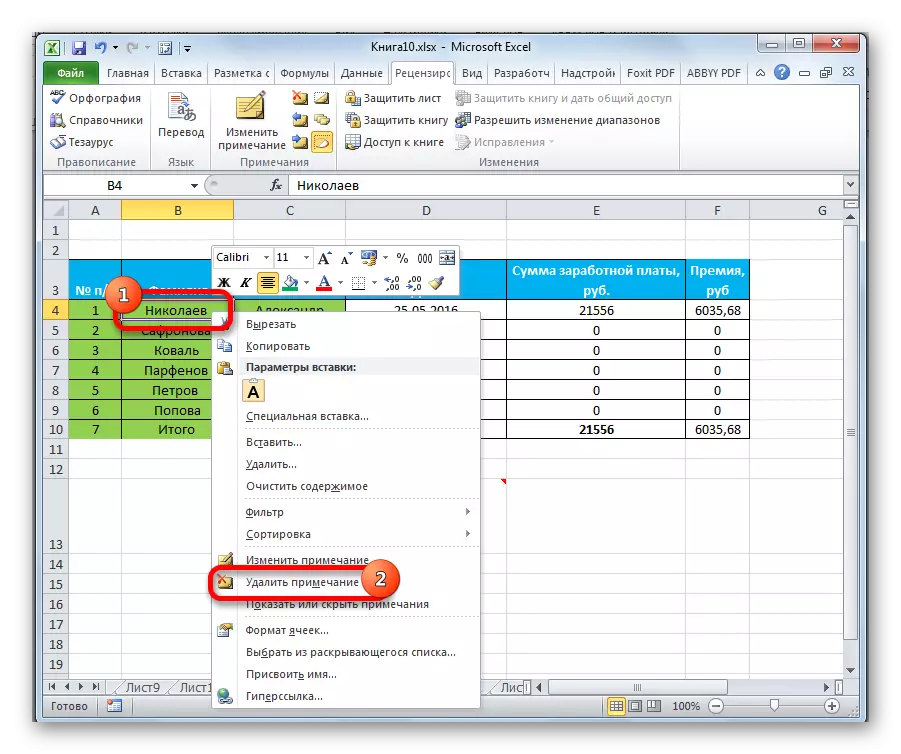
- ກວດສອບຜົນໄດ້ຮັບ. ລາຍເຊັນເພີ່ມເຕີມຄວນຫາຍໄປ.
- ຖ້າຈໍາເປັນ, ໃນຫນ້າຕ່າງປະເທດສະພາບການແບບດຽວກັນ, ໃຫ້ຄລິກໃສ່ "EDIT Note" ເພື່ອຂຽນຂໍ້ຄວາມທີ່ເກັບກໍາມາກ່ອນຫນ້ານີ້, ແກ້ໄຂຂໍ້ບົກຜ່ອງ.
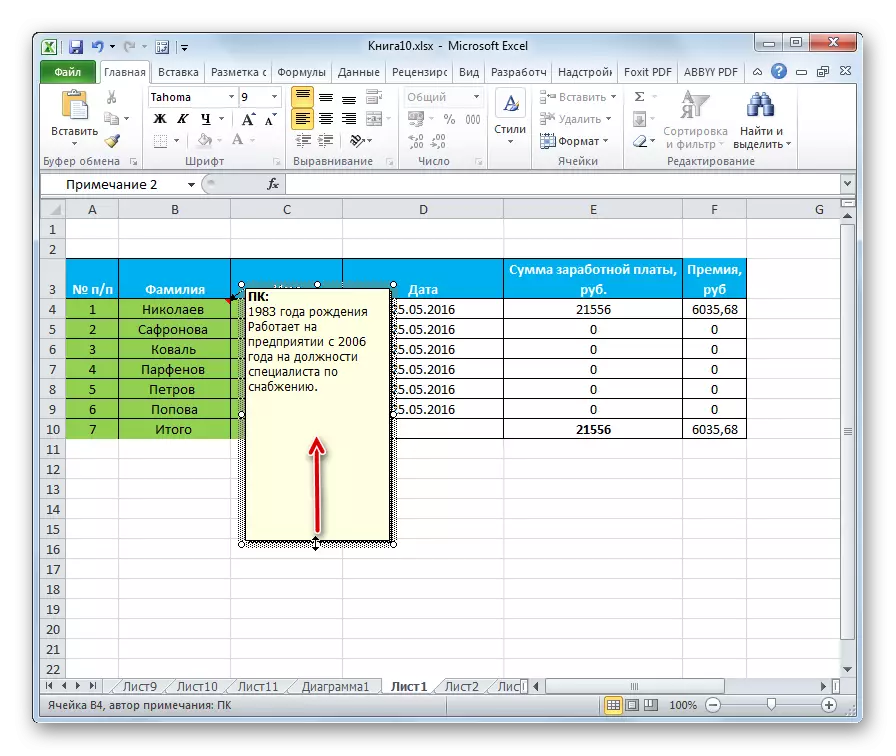
ໃນ Microsoft Office Excel ມີຫນ້າທີ່ຂອງການກໍາຈັດບັນທຶກທີ່ພ້ອມກັນຈາກທຸກໆອົງປະກອບທີ່ມັນມີຢູ່. ເພື່ອໃຊ້ປະໂຫຍດຈາກໂອກາດດັ່ງກ່າວ, ມັນຈໍາເປັນຕ້ອງປະຕິບັດດັ່ງຕໍ່ໄປນີ້:
- ຍົກໃຫ້ເຫັນຕາຕະລາງທັງຫມົດຂອງປຸ່ມຫນູຊ້າຍ.
- ຍ້າຍໄປທີ່ແຖບ "ການທົບທວນ", ເຊິ່ງຕັ້ງຢູ່ເທິງສຸດຂອງແຖບເຄື່ອງມືໂປແກຼມ.
- ໃນພື້ນທີ່ເປີດຂອງພາກ, ມີຫລາຍທາງເລືອກຈະຖືກນໍາສະເຫນີ. ໃນສະຖານະການຂອງຜູ້ໃຊ້ນີ້, ທ່ານສົນໃຈໃນປຸ່ມລົບ, ເຊິ່ງຕັ້ງຢູ່ຕິດກັບຄໍາວ່າ "ສ້າງບັນທຶກ". ຫຼັງຈາກກົດລາຍເຊັນຈະຖືກລຶບອອກໂດຍອັດຕະໂນມັດຈາກທຸກຈຸລັງຂອງຈານທີ່ເລືອກ.
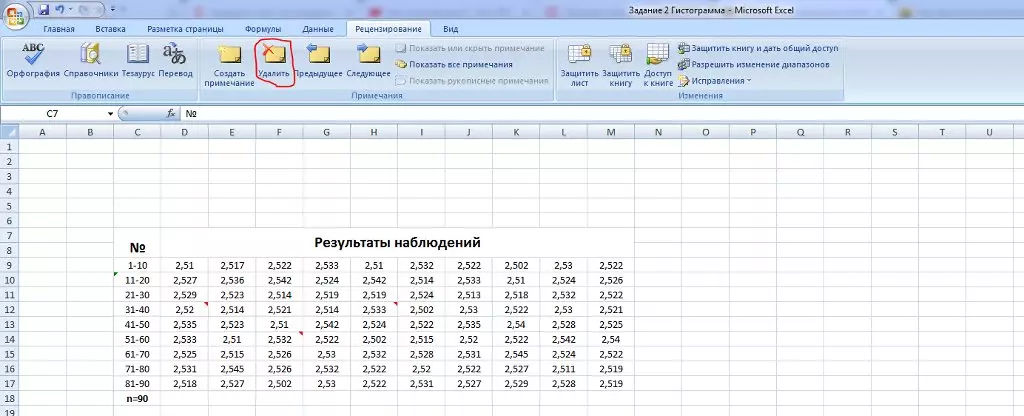
ເພື່ອໃຫ້ທຸກໆຈຸລັງໃນຕາຕະລາງເພື່ອພ້ອມກັນເອົາລາຍເຊັນ, ທ່ານສາມາດໃຊ້ວິທີອື່ນ. ມັນປະກອບດ້ວຍການເຮັດການຫມູນໃຊ້ຕໍ່ໄປນີ້:
- ອີງຕາມໂຄງການດຽວກັນທີ່ໄດ້ປຶກສາຫາລືໃນວັກກ່ອນຫນ້ານີ້, ເລືອກເອົາລະດັບຂອງຈຸລັງທີ່ຕ້ອງການໃນຕາຕະລາງ.
- ໂດຍກົດປຸ່ມກົດປຸ່ມຂວາກົດທີ່ພື້ນທີ່ທີ່ເລືອກຂອງຕາຕະລາງຂອງຂໍ້ມູນ.
- ໃນຫນ້າຕ່າງປະເພດສະພາບການທີ່ປາກົດ, ກົດປຸ່ມ LX ຄັ້ງຫນຶ່ງໃນເສັ້ນ "ລຶບ".
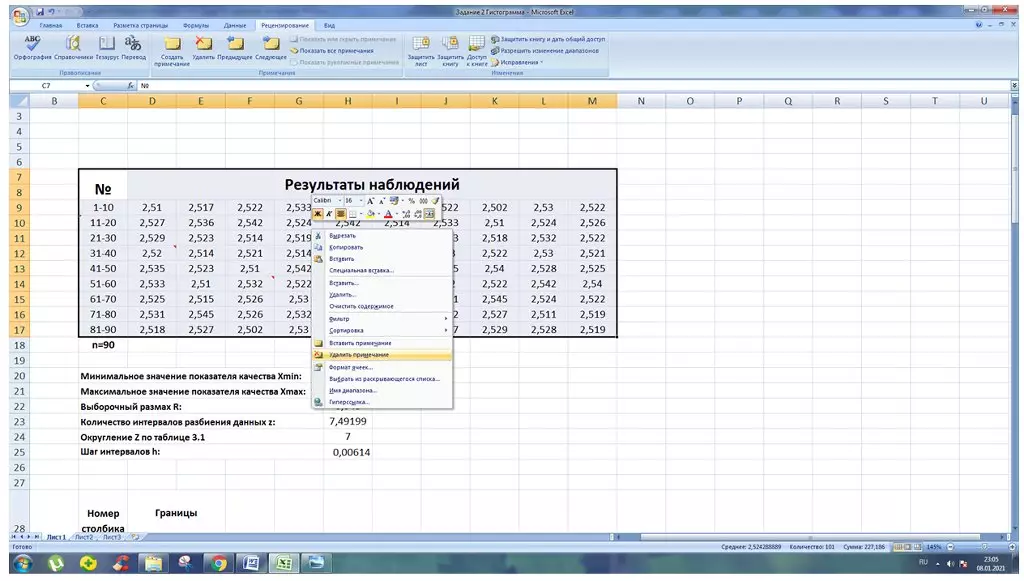
- ໃຫ້ແນ່ໃຈວ່າຫຼັງຈາກການກະທໍາທີ່ຜ່ານມາ, ລາຍເຊັນຂອງຈຸລັງທັງຫມົດຖືກຖອນ.
ໂດຍໄດ້ສ້າງບັນທຶກທີ່ຜິດພາດຫຼາຍຢ່າງ, ທ່ານສາມາດເຊື່ອງມັນສະຫຼັບ, ເອົາກັບເຄື່ອງມືຍົກເລີກຂອງການກະທໍາທີ່ຜ່ານມາ. ໃນພາກປະຕິບັດ, ວຽກງານດັ່ງກ່າວໄດ້ຈັດຕັ້ງປະຕິບັດດັ່ງຕໍ່ໄປນີ້:
- ເອົາການຄັດເລືອກຈາກຕາຕະລາງທັງຫມົດ, ຖ້າມີຢູ່ໂດຍກົດປຸ່ມ LKM ໃນພື້ນທີ່ຫວ່າງທີ່ດີເລີດຂອງແຜ່ນເຮັດວຽກທີ່ດີເລີດ.
- ຢູ່ແຈເບື້ອງຊ້າຍດ້ານເທິງຂອງອິນເຕີເຟດທີ່ຢູ່ຖັດຈາກຄໍາວ່າ "ເອກະສານ", ຊອກຫາປຸ່ມໃນຮູບແບບຂອງລູກສອນໄປທາງຊ້າຍແລະກົດໃສ່ມັນແລ້ວກົດໃສ່ມັນ. ການປະຕິບັດທີ່ໄດ້ສໍາເລັດລົງໂດຍສຸດທ້າຍຄວນໄດ້ຮັບການຍົກເລີກ.
- ເຊັ່ນດຽວກັນ, ກົດປຸ່ມ "ຍົກເລີກ" ຈົນກວ່າບັນທຶກທັງຫມົດຈະຖືກລຶບອອກ.
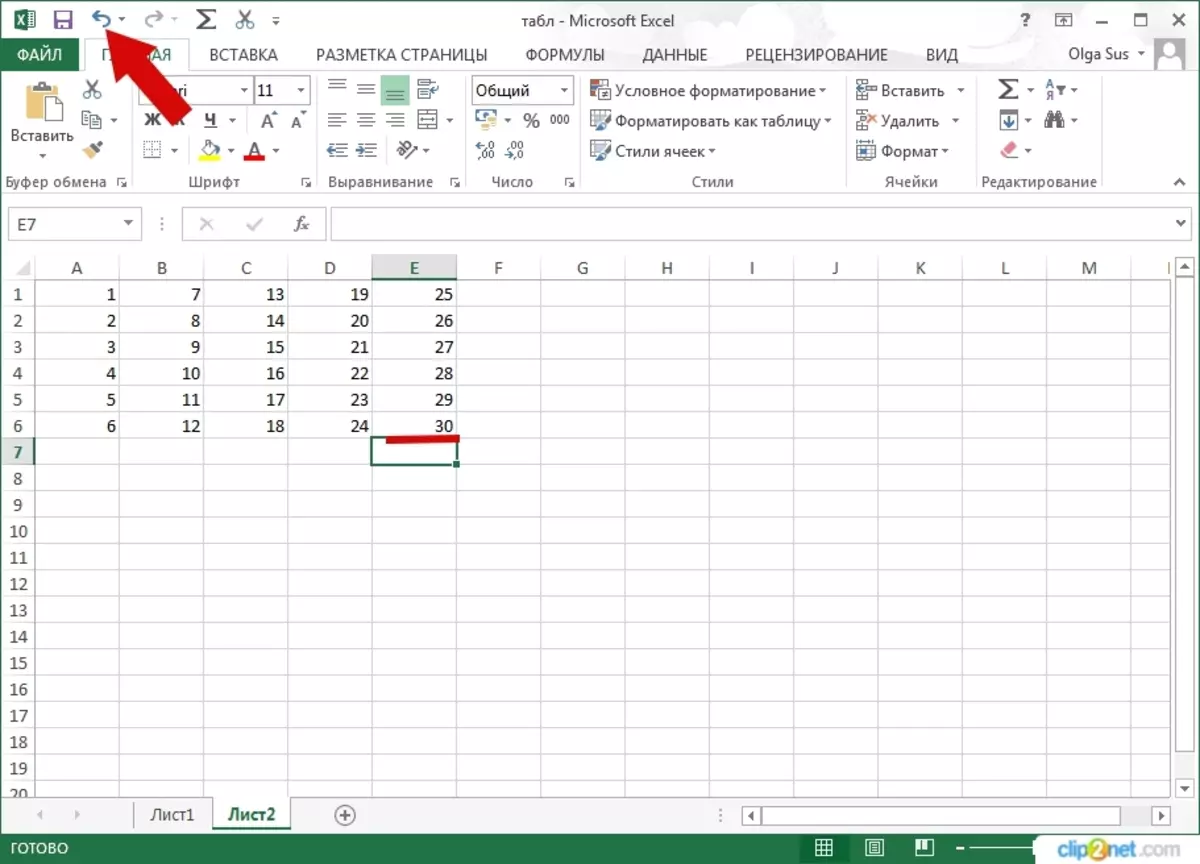
ວິທີການນີ້ມີຂໍ້ບົກຜ່ອງທີ່ສໍາຄັນ. ຫຼັງຈາກທີ່ກົດທີ່ພິຈາລະນາ, ການກະທໍາທີ່ສໍາຄັນທີ່ຖືກປະຕິບັດໂດຍຜູ້ໃຊ້ຫຼັງຈາກການສ້າງລາຍເຊັນກໍ່ຈະຖືກລຶບອອກເຊັ່ນກັນ.
ສະຫຼຸບ
ດັ່ງນັ້ນ, ບັນທຶກໃນ Microsoft Office Excel ມີບົດບາດສໍາຄັນໃນການກະກຽມຕາຕະລາງ, ປະຕິບັດການເພີ່ມເຕີມ, ຂະຫຍາຍຂໍ້ມູນພື້ນຖານໃນຫ້ອງ. ເຖິງຢ່າງໃດກໍ່ຕາມ, ພວກເຂົາຕ້ອງໄດ້ປິດບັງພວກມັນຫຼືລົບລ້າງພວກມັນ. ເຂົ້າໃຈວິທີການເອົາລາຍເຊັນໃນ Excel, ທ່ານຕ້ອງອ່ານວິທີຂ້າງເທິງນີ້ຢ່າງລະມັດລະວັງ.
ຂໍ້ຄວາມວິທີການເຊື່ອງບັນທຶກທັງຫມົດໃນ Excel ໃນເວລາດຽວກັນໄດ້ປະກົດຕົວເປັນຄັ້ງທໍາອິດໃນເຕັກໂນໂລຢີຂໍ້ມູນຂ່າວສານ.
